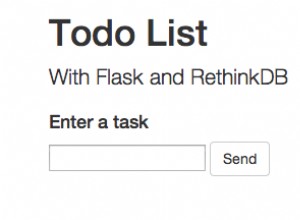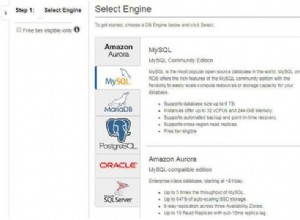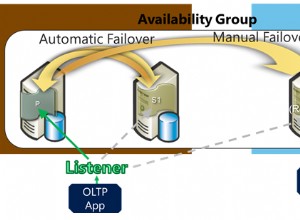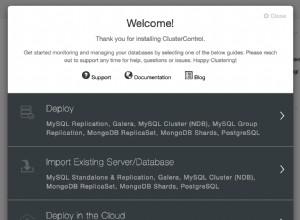Azure Data Studio es una herramienta gráfica para administrar bases de datos.
Está disponible en Windows, MacOS y Linux. En Linux, está disponible en Red Hat (RHEL), SUSE Linux Enterprise Server y Ubuntu.
A continuación se muestra una guía paso a paso para instalar Azure Data Studio en Ubuntu 18.04 a través de la GUI. Capturas de pantalla incluidas.
También proporcioné los comandos para la instalación a través de la línea de comandos en caso de que prefieras ese método.
Descargar Azure Data Studio
Puede descargar la última versión de Azure Data Studio del sitio web de Microsoft.
Usé Firefox en este ejemplo.
Vaya a la página de descarga de Microsoft, busque las opciones de Linux:
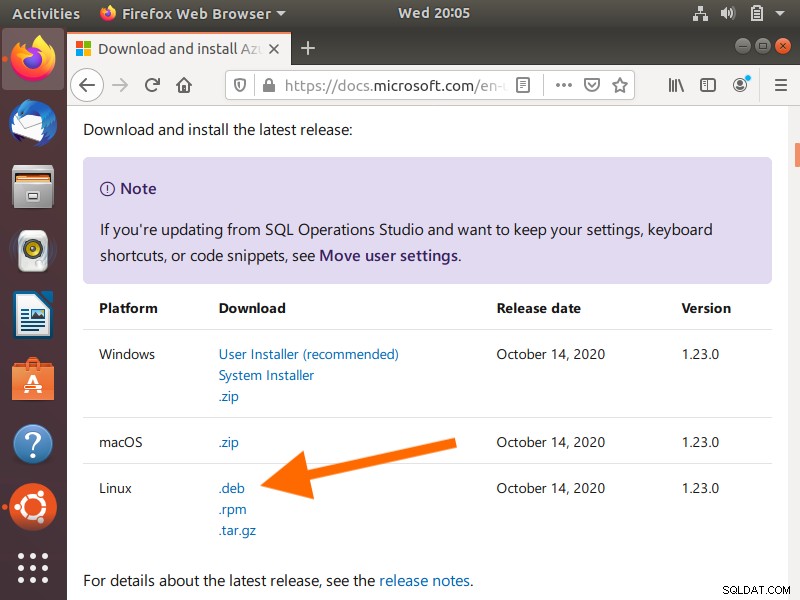
Haga clic en .deb opción.
Se le pedirá que guarde el archivo o que lo abra:
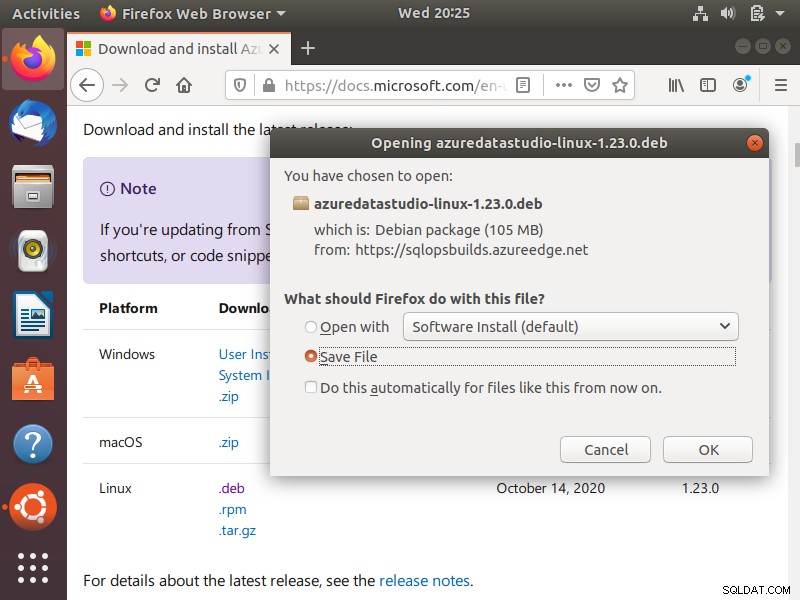
Seleccione Save File opción, luego haga clic en OK .
Esto descargará el archivo a su computadora.
Una vez descargado, debería ver el archivo en la lista:

Haga clic en el archivo.
Instalar Azure Data Studio
Después de hacer clic en el archivo anterior, se muestra la siguiente pantalla:
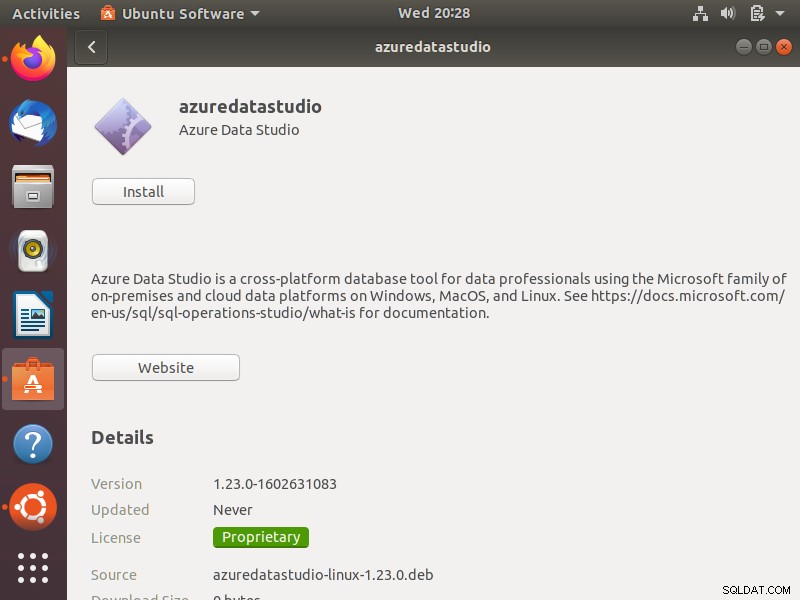
Haz clic en Install .
Es posible que se le solicite que se autentique:
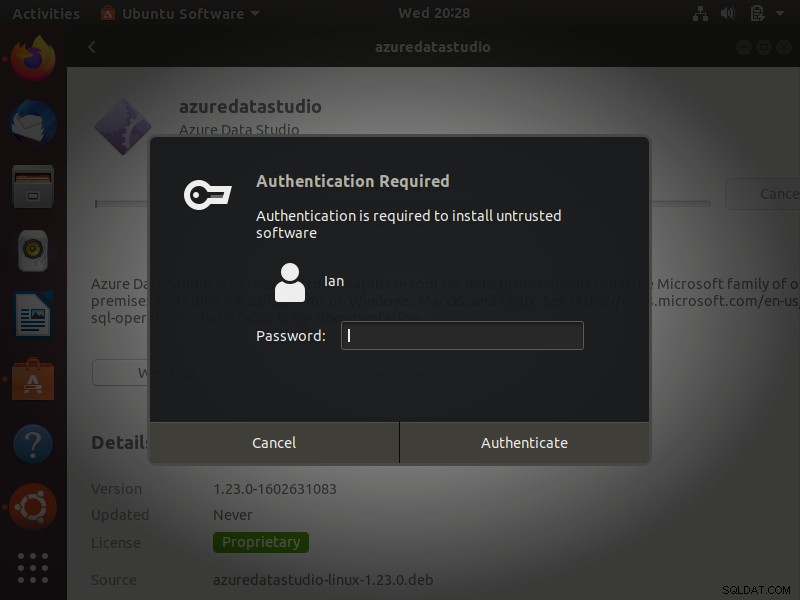
Ingrese su contraseña según sea necesario.
Este proceso de instalación ahora comienza:
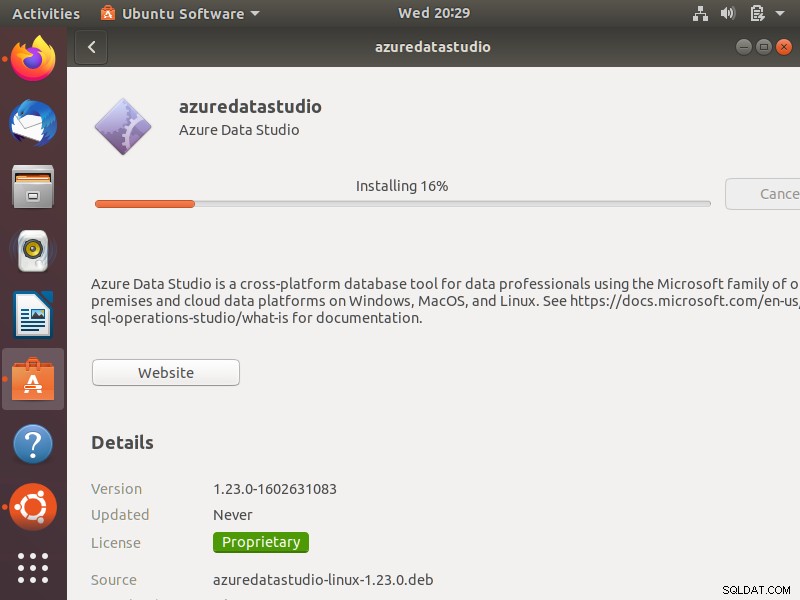
No debería tomar mucho tiempo.
Una vez instalado, el botón Instalar cambiará a Eliminar:
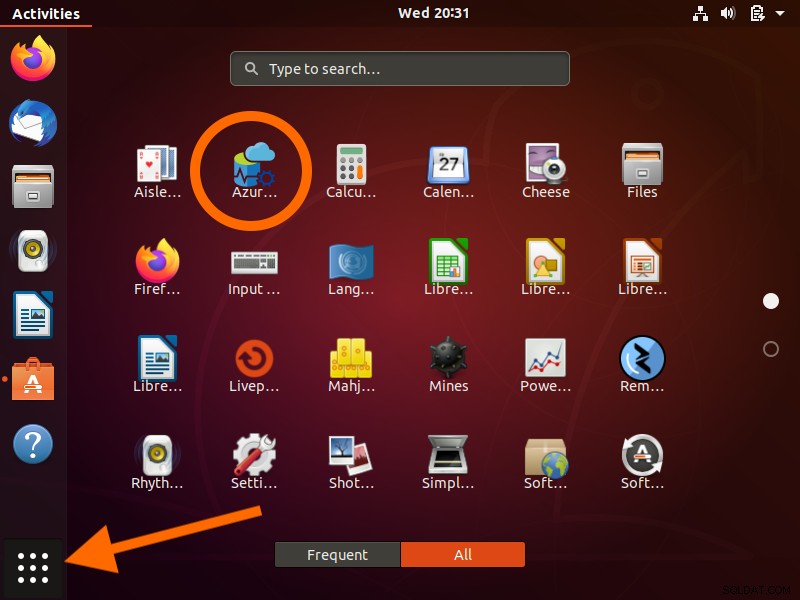
¡Esto significa que Azure Data Studio se ha instalado correctamente!
Abra Azure Data Studio
Puede encontrar Azure Data Studio entre sus aplicaciones haciendo clic en el icono Mostrar aplicaciones, el cuadrado de nueve puntos en la parte inferior izquierda de la pantalla:
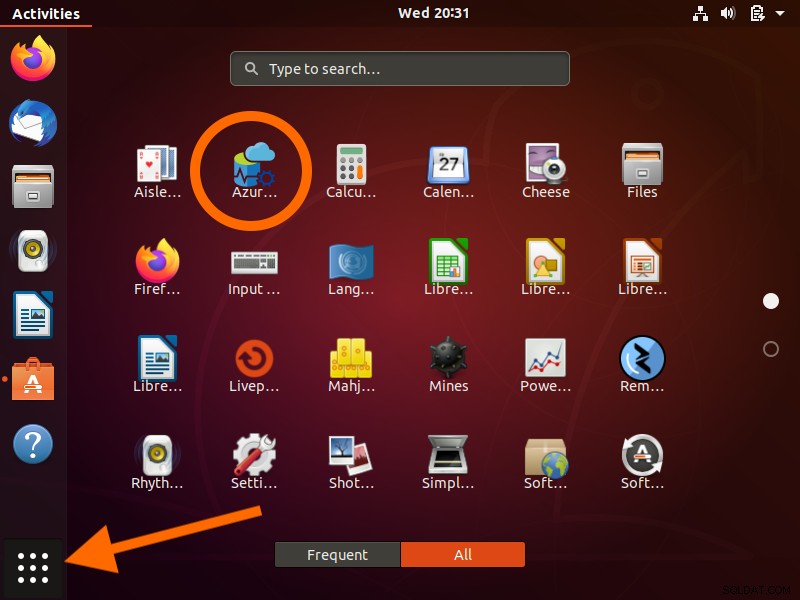
También puede filtrar las aplicaciones buscando azure :
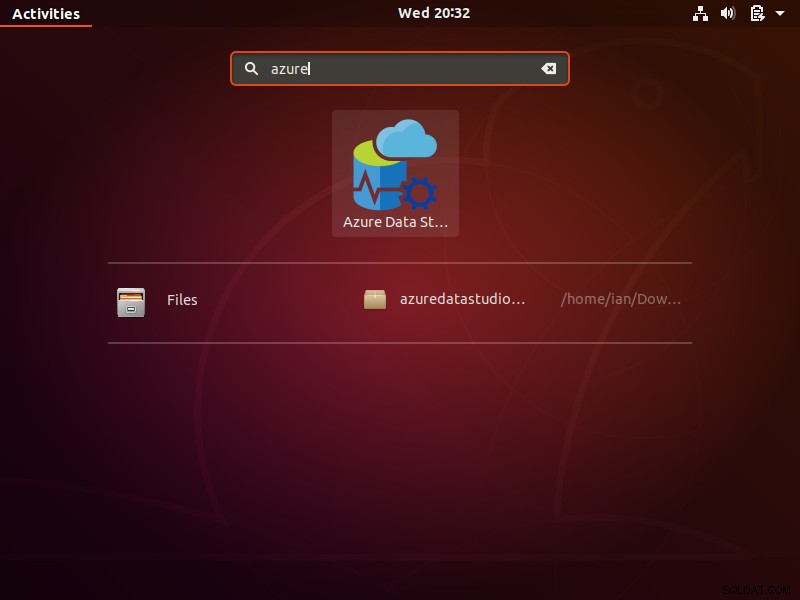
Al hacer clic en el ícono de Azure Data Studio, se iniciará:
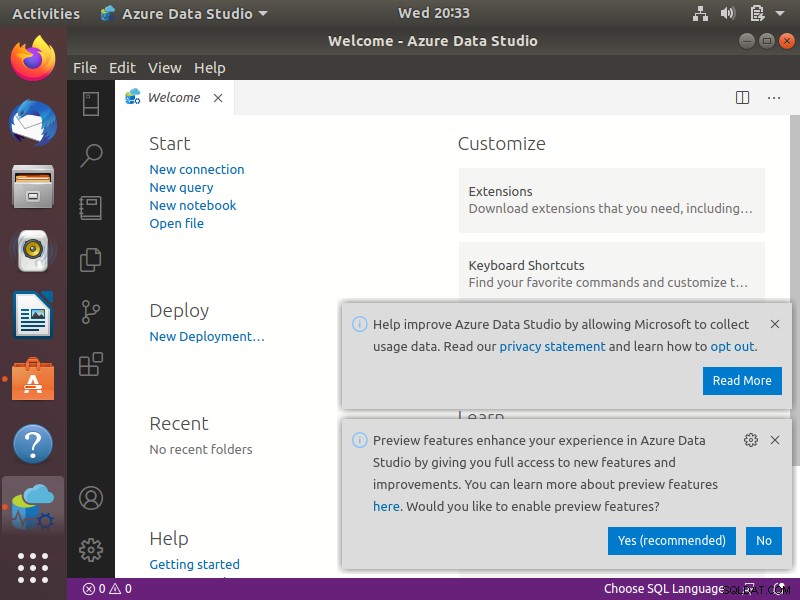
Para comenzar a usarlo, haga clic en New connection debajo del Inicio rumbo cerca de la parte superior izquierda.
Se le pedirá que configure una nueva conexión:

Introduzca el servidor, el nombre de usuario y la contraseña.
La siguiente captura de pantalla me muestra iniciando sesión en mi instancia local de SQL Server. En ese caso, usé localhost como el nombre del servidor. Usé el sa cuenta para iniciar sesión con:
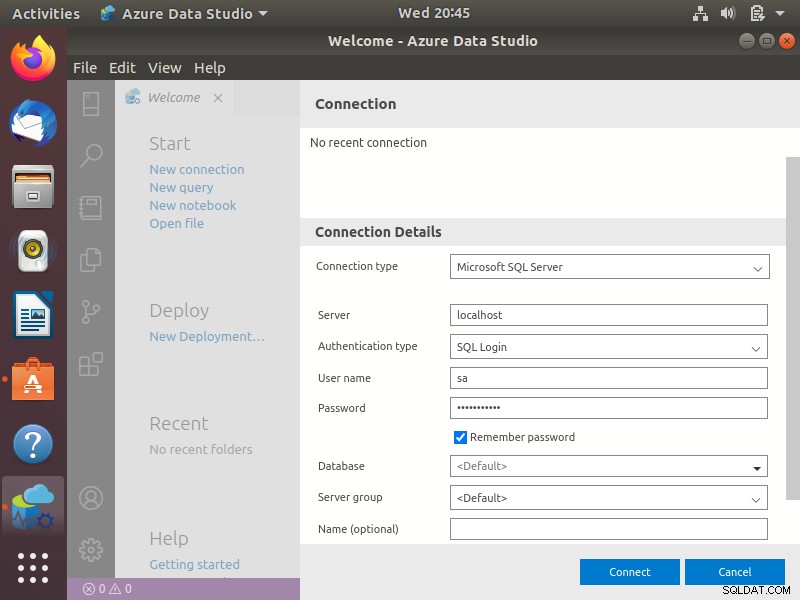
Una vez que haya ingresado sus datos, haga clic en Connect .
Esto debería abrir la conexión:
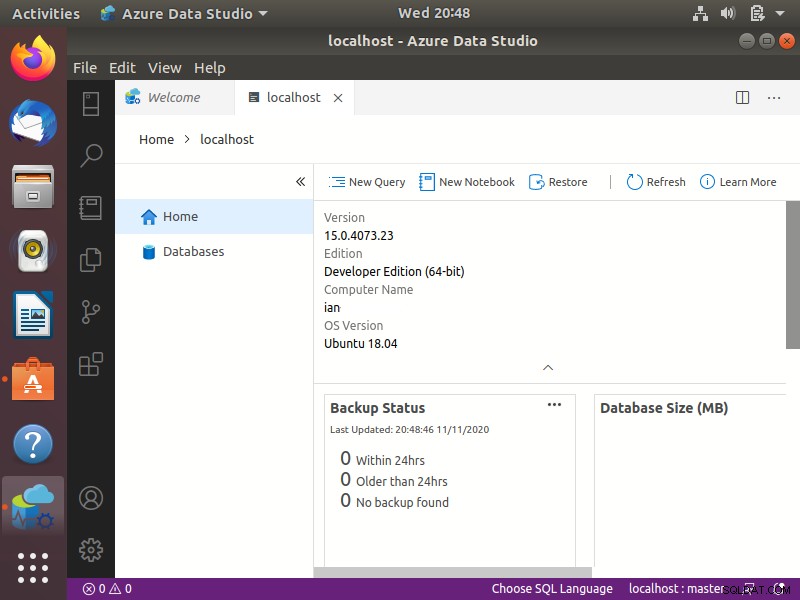
Ahora puede continuar y crear bases de datos, ejecutar consultas, etc.
Haga clic en New Query botón para abrir una nueva pestaña de consulta.
También puede hacer clic en Connections cerca de la parte superior izquierda de la pantalla para revelar todas las conexiones. Esto le permite navegar por los servidores, bases de datos, objetos, etc.
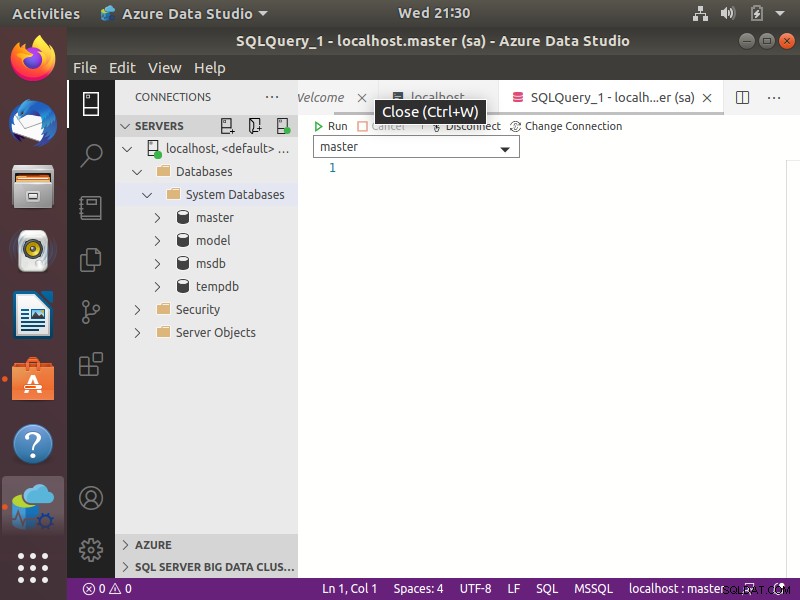
Instalación de la línea de comandos
Si prefiere hacer las cosas mediante la línea de comandos, puede instalar Azure Data Studio abriendo Terminal e ingresando lo siguiente:
cd ~
sudo dpkg -i ./Downloads/azuredatastudio-linux-1.24.0.deb
Reemplazar 1.24.0 con la versión que estás instalando. Puedes ver esto en el nombre del .deb archivo.
Tenga en cuenta que esto aún requiere que haya descargado el .deb archivo del sitio web de Microsoft como se mencionó anteriormente.
Ahora puede iniciar Azure Data Studio con el siguiente comando:
azuredatastudioDependiendo de su configuración, es posible que le falten dependencias. Si es así, ejecutar lo siguiente debería resolver esto:
sudo apt-get install libxss1
sudo apt-get install libgconf-2-4
sudo apt-get install libunwind8¿Puedo instalarlo en una máquina diferente a mi servidor de base de datos?
Sí. Y en la mayoría de los casos, probablemente debería instalar Azure Data Studio en una máquina diferente al servidor de la base de datos.
En el ejemplo anterior, instalé Azure Data Studio en la misma máquina en la que se ejecuta SQL Server y luego usé localhost para conectar. Probablemente no querrá hacer esto en su entorno de producción.
De cualquier manera, las instrucciones son las mismas independientemente de si tiene SQL Server en la misma máquina o no. Puede (y normalmente debe) instalar Azure Data Studio en una máquina y luego conectarse al servidor de la base de datos en otra máquina.